ITunes'i arvuti autoriseerimisprotsessi kasutatakse selleks, et teha kindlaks, millised arvutid sobivad andmete sünkroonimiseks, ostetud raamatute, muusika ja filmide allalaadimiseks pärast rakenduse poest ostmist. See funktsioon võimaldab teil lubada ka teatud võimalusi kasutaja kodukollektsiooni haldamiseks.
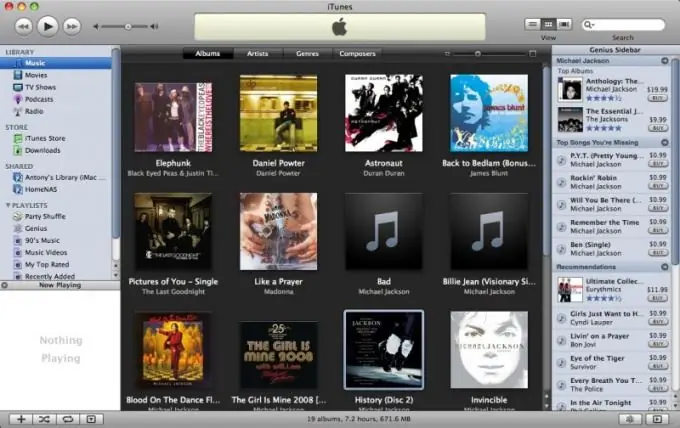
See on vajalik
iTunes
Juhised
Samm 1
Süsteemi peamenüü kuvamiseks klõpsake nuppu "Start" ja arvuti autoriseerimisprotseduuri alustamiseks minge üksusele "Kõik programmid".
2. samm
Valige iTunes ja käivitage rakendus.
3. samm
Valige rakenduseakna ülemise tööriistariba menüüst "Pood" üksus "Autoriseeri see arvuti" ja sisestage avaneva päringuakna vastavatele väljadele oma Apple ID ja parool.
4. samm
Korrake seda voogu iga konto jaoks, millel on autoriseerimine, ja sulgege iTunes.
5. samm
Valige "Tühista selle arvuti volitused" ja sisestage oma Apple IB ID päringu vastavatele väljadele, kui soovite valitud konto autoriseerida, või minge rakenduse akna ülemisel tööriistaribal olevale üksusele iTunes Store, et tühistada kõigi arvutitega, mis on seotud valitud ID.
6. samm
Määrake jaotis "Konto" ja kasutage päringuakna vastavatel väljadel oma olemasolevat ID-d ja parooli.
7. samm
Nupul Apple ID teabe kuvamiseks klõpsake uuesti nuppu Konto ja sisestage vajalik teave uuesti.
8. samm
Klõpsake nuppu Kuva konto ja avanevas dialoogiboksis Konto atribuudid klõpsake nuppu Tühista kõik.
9. samm
Kasutage iTunes'i ostude autoriseerimiseks arvuti administraatori kontot. Selleks logige sisse administraatori kontoga ja volitage arvuti. Sulgege iTunes ja logige välja. Kasutage oma kasutajakontot uuesti sisse logimiseks ja ostude kordamiseks.






